Automatické odstraňování z historie nasazení
Při každém nasazení šablony se informace o nasazení zapíšou do historie nasazení. V historii nasazení jsou všechny skupiny prostředků omezené na 800 nasazení.
Azure Resource Manager automaticky odstraňuje nasazení z historie, jakmile se přiblížíte limitu. Automatické odstranění je změna z předchozího chování. Dříve jste museli ručně odstranit nasazení z historie nasazení, abyste se vyhnuli chybě. Tato změna byla implementována 6. srpna 2020.
Poznámka:
Odstranění nasazení z historie nemá vliv na žádné nasazené prostředky.
Při odstranění nasazení
Nasazení se odstraní z historie, když překročíte 700 nasazení. Azure Resource Manager odstraní nasazení, dokud nebude historie až 600. Nejstarší nasazení se vždy odstraní jako první.
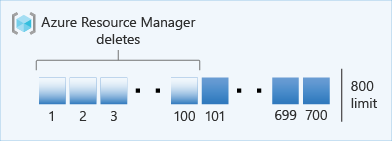
Důležité
Pokud už vaše skupina prostředků dosáhla limitu 800, vaše další nasazení selže s chybou. Proces automatického odstranění se spustí okamžitě. Nasazení můžete zkusit znovu po krátkém čekání.
Kromě nasazení také aktivujete odstranění při spuštění operace citlivostní operace nebo ověření nasazení.
Když nasazení zadáte stejný název jako v historii, resetujete jeho místo v historii. Nasazení se přesune na nejnovější místo v historii. Místo nasazení také resetujete, když se vrátíte zpět na toto nasazení po chybě.
Odebrání zámků blokovaných odstranění
Pokud máte zámek CanNotDelete pro skupinu prostředků, nasazení pro tuto skupinu prostředků se nedají odstranit. Zámek je nutné odebrat, abyste mohli využívat automatické odstranění v historii nasazení.
Pokud chcete k odstranění zámku použít PowerShell, spusťte následující příkazy:
$lockId = (Get-AzResourceLock -ResourceGroupName lockedRG).LockId
Remove-AzResourceLock -LockId $lockId
Pokud chcete k odstranění zámku použít Azure CLI, spusťte následující příkazy:
lockid=$(az lock show --resource-group lockedRG --name deleteLock --output tsv --query id)
az lock delete --ids $lockid
Požadována oprávnění
Odstranění se požadují pod identitou uživatele, který šablonu nasadil. Pokud chcete odstranit nasazení, musí mít uživatel přístup k akci Microsoft.Resources/deployments/delete . Pokud uživatel nemá požadovaná oprávnění, nasazení se z historie neodstraní.
Pokud aktuální uživatel nemá požadovaná oprávnění, automatické odstranění se pokusí znovu během dalšího nasazení.
Odhlášení z automatických odstranění
Můžete se odhlásit z automatického odstranění z historie. Tuto možnost použijte jenom v případě, že chcete spravovat historii nasazení sami. Limit 800 nasazení v historii se stále vynucuje. Pokud překročíte 800 nasazení, zobrazí se chyba a vaše nasazení selže.
Pokud chcete zakázat automatické odstranění v tenantovi nebo oboru skupiny pro správu, otevřete lístek podpory. Pokyny najdete v tématu Žádost o podporu.
Pokud chcete zakázat automatické odstranění v oboru předplatného, zaregistrujte Microsoft.Resources/DisableDeploymentGrooming příznak funkce. Při registraci příznaku funkce se odhlásíte z automatických odstranění pro celé předplatné Azure. Nemůžete se odhlásit jenom pro konkrétní skupinu prostředků. Pokud chcete obnovit automatické odstranění, zrušíte registraci příznaku funkce.
Pro PowerShell použijte Register-AzProviderFeature.
Register-AzProviderFeature -ProviderNamespace Microsoft.Resources -FeatureName DisableDeploymentGrooming
Pokud chcete zobrazit aktuální stav předplatného, použijte:
Get-AzProviderFeature -ProviderNamespace Microsoft.Resources -FeatureName DisableDeploymentGrooming
K opětovnému povolení automatického odstranění použijte rozhraní Azure REST API nebo Azure CLI.
Další kroky
- Další informace o zobrazení historie nasazení najdete v tématu Zobrazení historie nasazení pomocí Azure Resource Manageru.